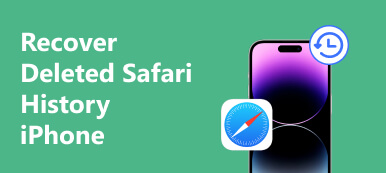Au fil des années, les principaux navigateurs ont ajouté des fonctionnalités pour rendre la navigation plus simple et transparente. L'un d'eux est l'enregistrement fréquemment visité. Cela facilite la visite de vos sites préférés ; cependant, les miniatures peuvent divulguer votre vie privée. Pour empêcher les autres de voir votre dossier, vous devez supprimer les sites les plus visités. Ce guide montre comment effectuer rapidement le travail dans Safari et Chrome sur votre ordinateur ou appareil mobile.
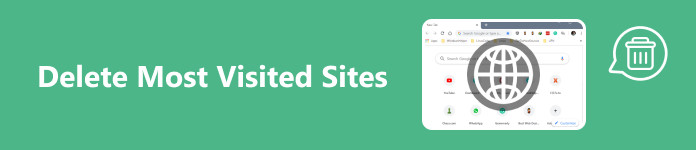
- Partie 1 : Comment supprimer les sites les plus visités dans Safari
- Partie 2 : Comment supprimer les sites les plus visités dans Chrome
- Partie 3 : FAQ sur la suppression des sites les plus visités
Partie 1 : Comment supprimer les sites les plus visités dans Safari
Voie 1 : Comment supprimer les sites les plus visités dans Safari sur Mac
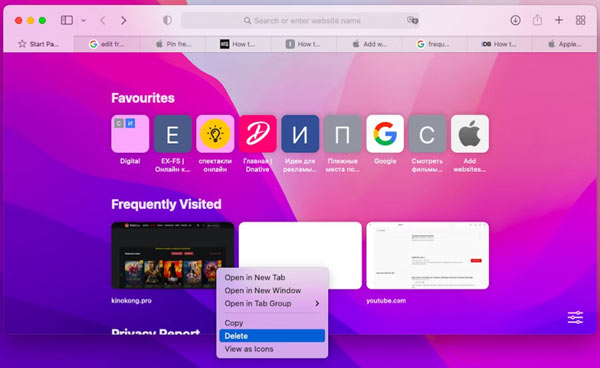
Safari est le navigateur Web intégré sur Mac. Vous pouvez supprimer directement les sites fréquemment visités dans Safari sur Mac si vous utilisez la fonctionnalité Fréquemment visité sur votre MacBook. Voici les étapes :
Étape 1 Exécutez l'application Safari.
Étape 2 Par défaut, vous verrez le Fréquemment visité .
Étape 3 Faites un clic droit sur la vignette d'un site et choisissez effacer.
Note: Pour supprimer la section Fréquemment visité sur Mac, cliquez sur le bouton Options et décochez la case Visitez fréquemment option.
Voie 2 : Comment supprimer définitivement les sites les plus visités sur Mac
De nombreuses personnes utilisent plusieurs navigateurs sur leur MacBook, tels que Safari, Firefox, etc. Le moyen le plus simple de supprimer les sites les plus visités sur Mac est Apeaksoft Mac Cleaner. Il est disponible pour tous les navigateurs de votre Mac.

4,000,000+ Téléchargements
Supprimez facilement les pages Web les plus visitées de Mac.
Prend en charge une variété de navigateurs, comme Safari, Chrome, Firefox, etc.
Supprimez par lots un large éventail de types de données. Par exemple, vous pouvez supprimer les téléchargements, effacer les cookies, les caches, les fichiers volumineux, la désinstallation d'applications et bien plus encore sur Mac.
Disponible sur iMac, MacBook Pro/Air.
Offrez de nombreuses fonctionnalités bonus.
Voici les étapes pour supprimer définitivement les pages Web fréquemment visitées sur Mac :
Étape 1 Scannez les pages Web les plus visitéesDémarrez le meilleur nettoyeur d’historique de navigation une fois que vous l’avez installé sur votre ordinateur. Clique le Boîte à outils dans l'interface d'accueil et choisissez Politique. Frappez le Scanner bouton pour rechercher les sites les plus visités.
 Étape 2 Supprimer les sites les plus visités sur Mac
Étape 2 Supprimer les sites les plus visités sur MacQuand c'est fait, cliquez sur le bouton Consultation bouton. Choisissez ensuite un navigateur, sélectionnez Historique des visites, et d'autres types de données indésirables. appuie sur le Clean bouton. Faites ensuite la même chose avec les autres navigateurs.

Voie 3 : Comment supprimer les sites les plus visités dans Safari pour iOS
Safari est l'application de navigateur native sur iPhone et iPad. Par conséquent, vous pouvez conserver bon nombre des pages Web les plus visitées dans Safari pour iOS. Apple a également ajouté la possibilité de supprimer les sites fréquemment visités sur les iPhones.
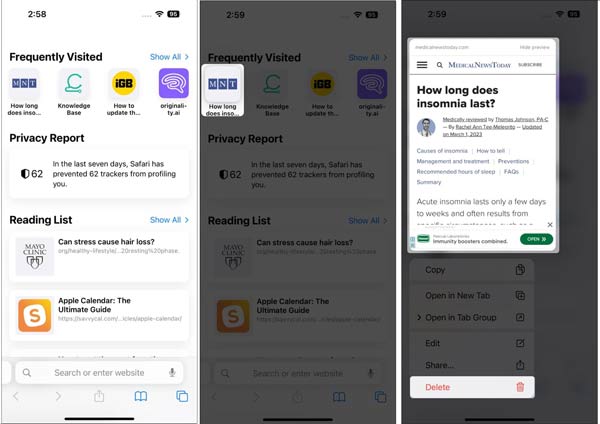
Étape 1 Créez un nouvel onglet dans votre application Safari et accédez à la page de démarrage.
Étape 2 Appuyez longuement sur une vignette sous le Fréquemment visité section, et sélectionnez effacer.
Voie 4 : Comment supprimer définitivement les sites les plus visités sur iPhone
Si vous avez l'intention de vendre votre ancien iPhone et souhaitez supprimer définitivement toutes les données et paramètres de votre appareil, ou si un site fréquemment visité ne peut pas être supprimé dans Safari pour iOS, Apeaksoft iPhone Eraser peut vous rendre un bon service.

4,000,000+ Téléchargements
Supprimez les sites fréquemment visités et plus encore sur iOS.
Effacez définitivement toutes les données et paramètres de votre appareil iOS, ou supprimez les fichiers volumineux et désinstaller des applications sélectivement.
Fournissez trois niveaux d'effacement pour protéger votre vie privée sans fuite.
Compatible avec les derniers modèles d'iPhone et d'iPad.
Voici les étapes pour supprimer définitivement les sites les plus visités sur votre iPhone :
Étape 1 Connectez-vous à votre iPhoneInstallez le meilleur logiciel d'effacement d'iPhone sur votre ordinateur et ouvrez-le. Connectez votre iPhone au même ordinateur avec un câble Lightning.
 Étape 2 Sélectionnez un niveau
Étape 2 Sélectionnez un niveauUne fois votre appareil détecté, accédez au Effacer toutes les données sur le côté gauche, et vous verrez trois niveaux : Faible, Milieuet Haute. Choisissez un niveau approprié en fonction de votre situation.
 Étape 3 Supprimer les sites les plus visités sur iPhone
Étape 3 Supprimer les sites les plus visités sur iPhoneCliquez sur Start bouton, entrez 0000 dans la boîte, et appuyez sur le effacer bouton. Attendez la fin du processus et déconnectez votre iPhone.

Partie 2 : Comment supprimer les sites les plus visités dans Chrome
Selon nos recherches, Google Chrome est l’un des navigateurs Web les plus populaires au monde. De nombreuses personnes l'utilisent pour accéder à des sites Web sur leurs ordinateurs et appareils mobiles. Parlons de la façon de supprimer les sites les plus visités dans Chrome.
Comment supprimer les sites les plus visités dans Chrome sur PC
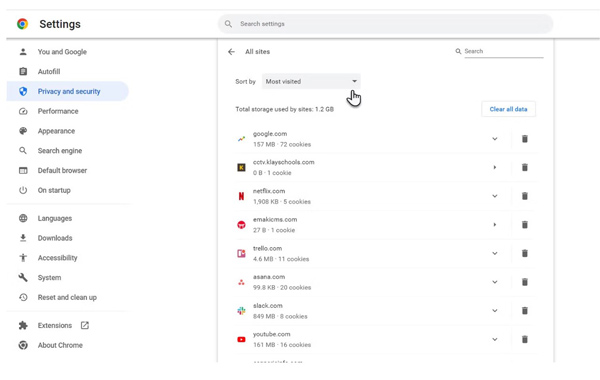
Étape 1 Ouvrez Chrome depuis votre bureau, cliquez sur le bouton Options dans le coin supérieur droit et choisissez Paramètres.
Étape 2 Rendez-vous dans la section Confidentialité et sécurité onglet, choisissez Paramètres du siteet appuyez sur Afficher les autorisations et les données stockées sur les sites.
Étape 3 Choisir Le plus visité du Trier par menu déroulant. Cliquez ensuite sur le Corbeille à côté de chaque site le plus visité pour le supprimer.
Note: Si vous souhaitez supprimer la section la plus visitée de la page principale de Chrome, cliquez sur le bouton Personnaliser Chrome bouton, sélectionnez Personnaliser cette page, rendez vous à Raccourcis, et désactivez Masquer les raccourcis.
Comment supprimer les sites les plus visités dans Chrome sur mobile
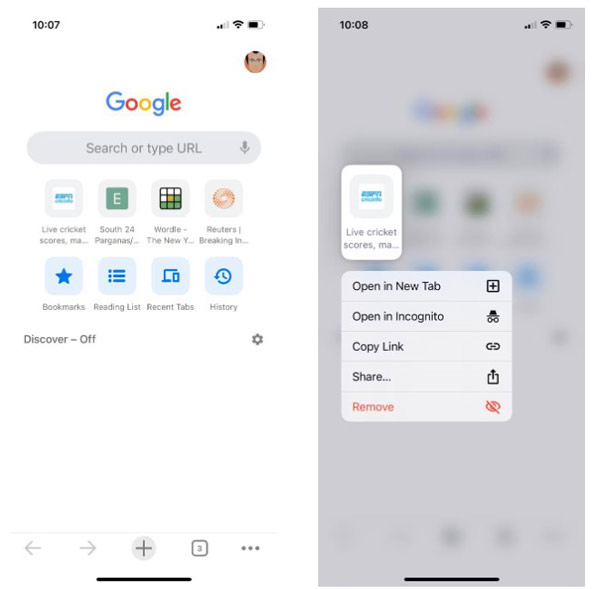
Étape 1 Exécutez l'application Chrome sur votre combiné.
Étape 2 Conservez le site le plus visité sur la page principale et choisissez Supprimer dans le menu contextuel.
Partie 3 : FAQ sur la suppression des sites les plus visités
Comment supprimer définitivement les sites Web fréquemment visités ?
Safari répertorie les sites Web que vous visitez fréquemment sur l'écran de démarrage. Vous pouvez les supprimer un par un ou vous débarrasser complètement de l'enregistrement en masquant la section.
Pourquoi devriez-vous supprimer les pages Web les plus visitées ?
Les pages Web les plus visitées contiennent de nombreuses informations personnelles, telles que vos habitudes en ligne. Pour protéger votre empreinte Internet, vous feriez mieux de supprimer l'enregistrement.
Les autres peuvent-ils voir les sites que je visite fréquemment ?
Oui, Safari et Chrome répertorient les miniatures de vos sites Web les plus visités sur l'écran de démarrage. Une fois que quelqu'un d'autre ouvre votre navigateur, il verra immédiatement ces miniatures.
Conclusion
Maintenant, vous devriez comprendre comment supprimer les sites les plus visités sur Safari et Chrome sur un ordinateur ou un appareil mobile. C'est un moyen important de protéger votre vie privée et vos comportements en ligne. Apeaksoft Mac Cleaner peut vous aider à vous débarrasser facilement des pages Web les plus visitées sur Mac. Apeaksoft iPhone Eraser est le moyen le plus simple de supprimer l'historique de navigation sur un appareil iOS. Plus de questions? Veuillez les écrire ci-dessous.